Microsoft Intune (06) 不註冊裝置也能管理Office365相關App
如果裝置是統一由公司所購買,使用MDM(Mobile Device Management)使用者通常不會反對,但如果是BYOD(Bring Your Own Device)的話,由於是屬於自己的裝置,使用者就不太願意接受MDM的管理了,可是站在管理者的角度,又不希望公司的資料外洩該怎麼辦呢?其實Intune可以讓裝置不註冊(=不受MDM管理),也能夠套用MAM的原則喔!
什麼是MAM?之前在Microsoft Intune (04) 究竟什麼樣的原則該用在什麼樣狀況?此篇文章中介紹過的軟體原則,功能是限制在可受管理的應用程式(=和Office365相關的App)中的行為,就是所謂的MAM(Mobile Application Management)。
但比較麻煩的地方是,這項功能要從Azure去設定,所以想要使用此功能我們要先有Azure的帳戶,如何試用Azure請參考如何綁定信用卡,開始免費試用Azure上所有服務 (附送一個月NT$6300信用額度)此篇文章,再來要連結Azure和Office36,方法請參考將 Office365 現有目錄與 Azure AD 整合,使用純雲端的驗證方式存取您的雲端資源此篇文章,而Intune的授權,我們可以從Azure中試用EMS套件(包含Intune),也可以從Office365中試用或購買EMS或Intune,可參考使用Azure RMS加密重要文件,防止機密被直接複製竊取此篇文章中試用的部分,因為EMS中也包含RMS。
開始設定MAM前準備
1.首先我們要有一個帳號,同時有Office365全域管理員和Azure共同管理員的權限。
2.在Office365系統管理中心>群組中,新增一個群組,在群組中加入有Intune授權的使用者。
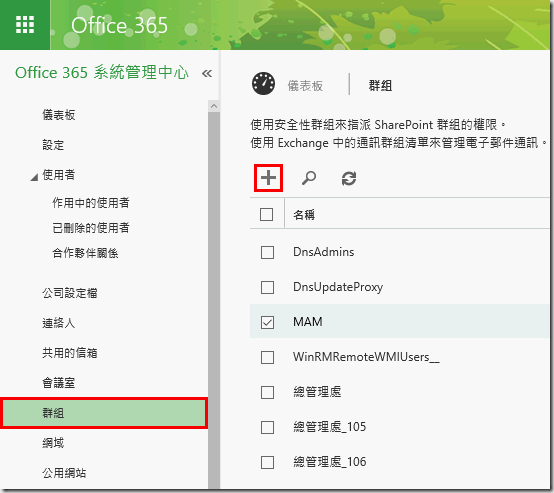
設定MAM原則
1.至Azure的新Protal,https://portal.azure.com/,點選瀏覽>Intune。
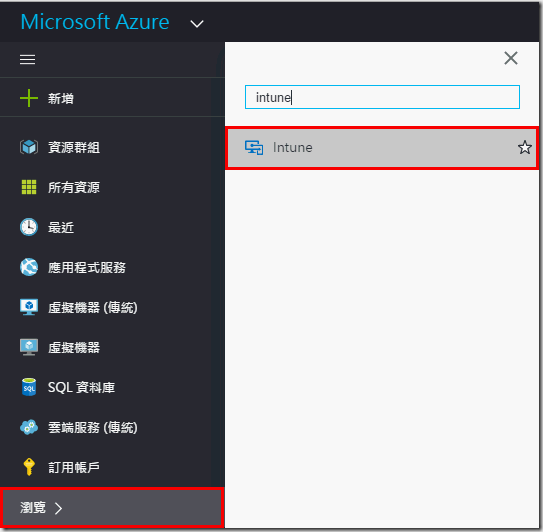
2.點選設定>應用程式原則。
3.點選新增原則,輸入原則名稱,選擇平台為iOS或Android,點選App和設定進行設定,都設定完成後點選建立。
4.選取要管理的應用程式,和設定管理原則。
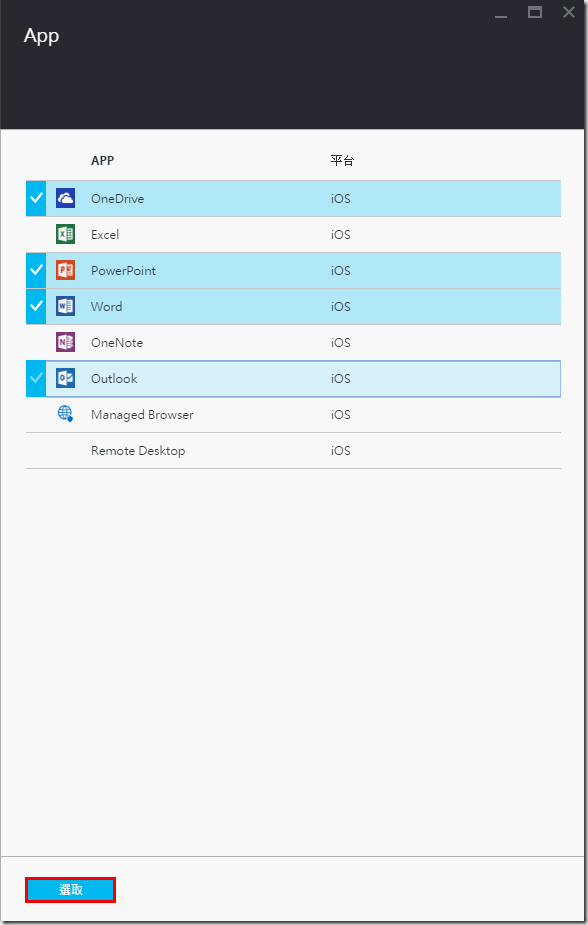
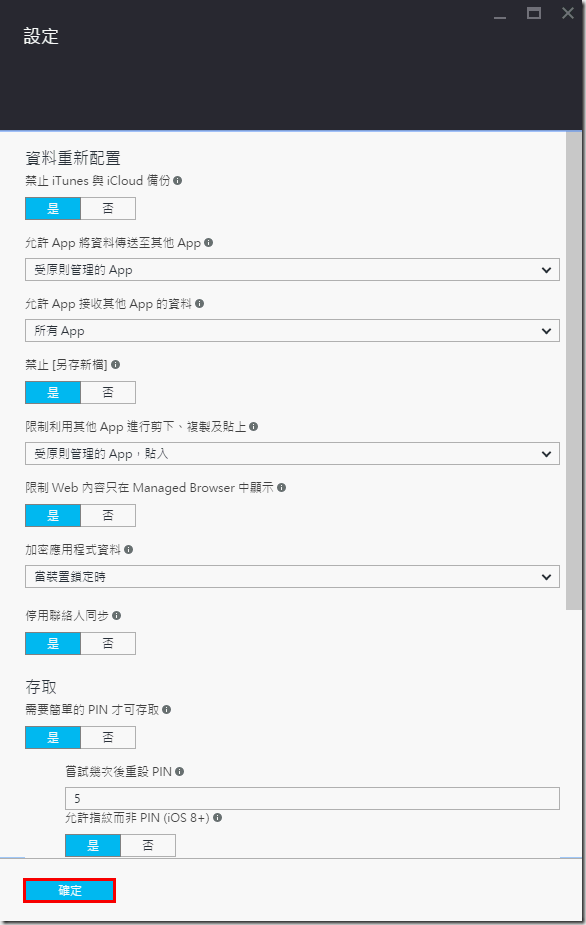
部屬MAM原則
1.點選要部屬的原則>使用者群組。
2.點選新增使用者群組>在第二步中建立的群組>選取。
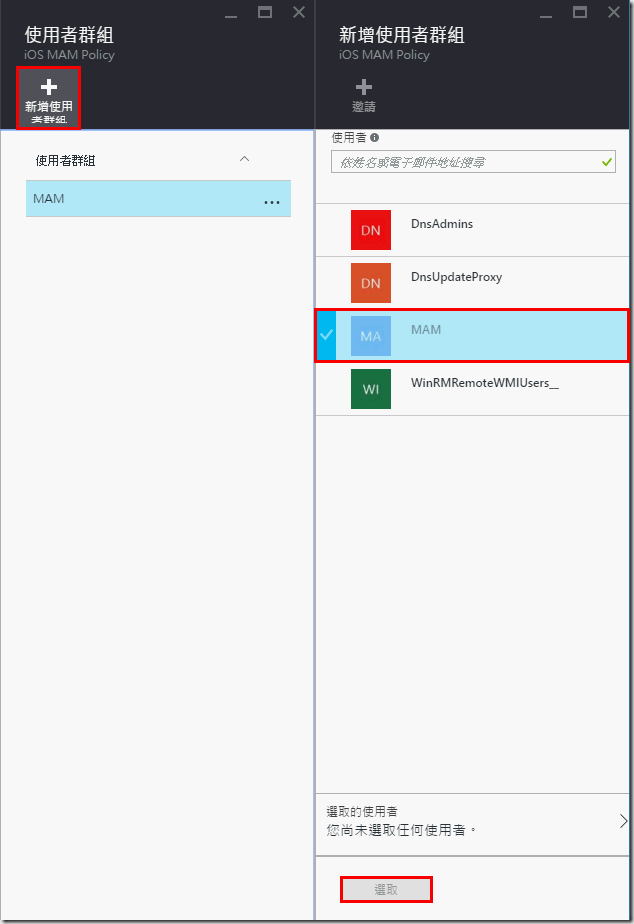
到這裡設定方面就大功告成了!
使用者只要在使用這些App時,用有Intune授權的Office365帳號登入,該App就會受到控管囉~
監控
在儀表板中可以看到有幾個使用者受到管理。
而標有旗標的使用者,則是會顯示出誰的裝置有Root過可能存在風險。
遠端抹除
管理者也可以用Intune抹除受MAM管理的App中的內容。
1.從儀表板中點選抹除要求>新的抹除要求,選取使用者和要接受抹除的裝置。
2.送出後會看到狀態在擱置中,過一段時間後就會變成成功or失敗。
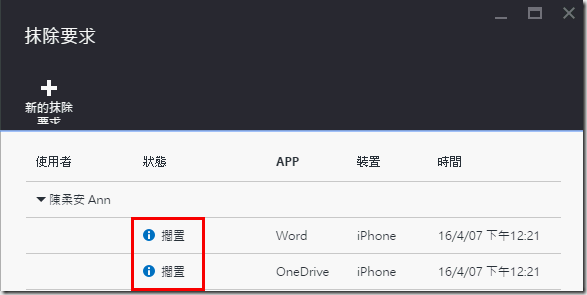
參考文章:https://technet.microsoft.com/en-us/library/mt627825.aspx
== 要試用 Office 365 的朋友,請點 Office 365 Enterprise E3 試用版 – 30 天期 進行試用申請。 ==

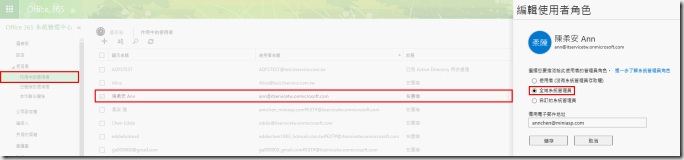
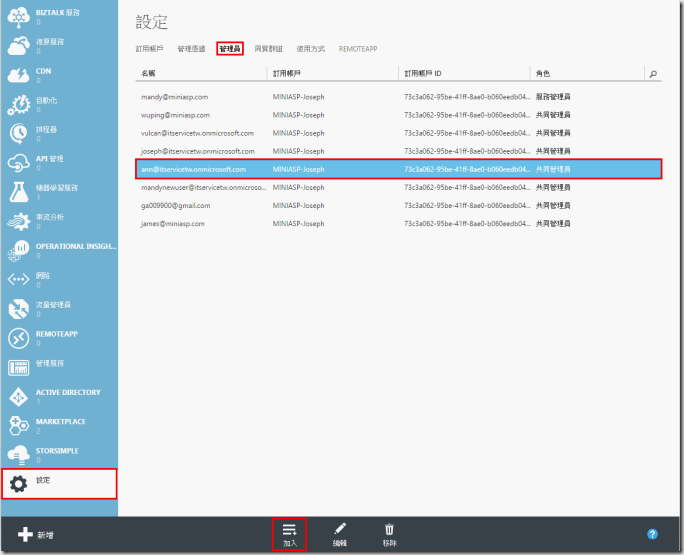
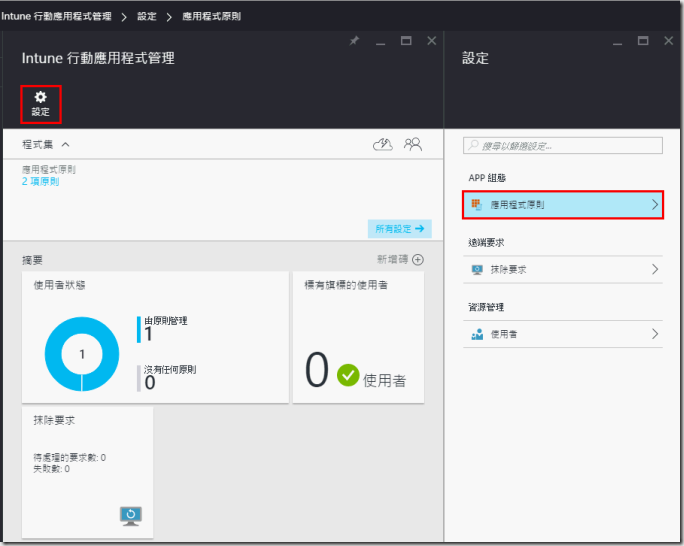
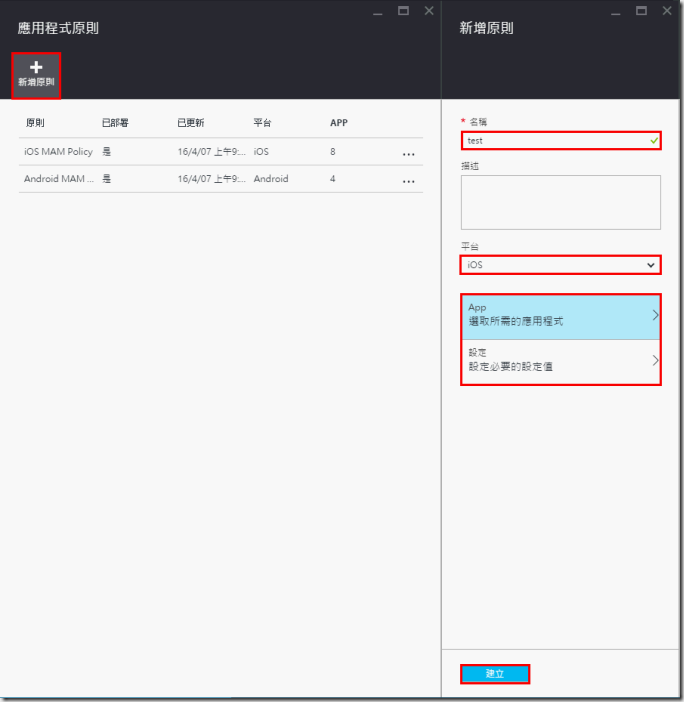
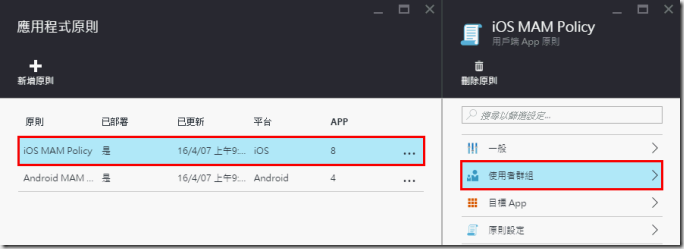
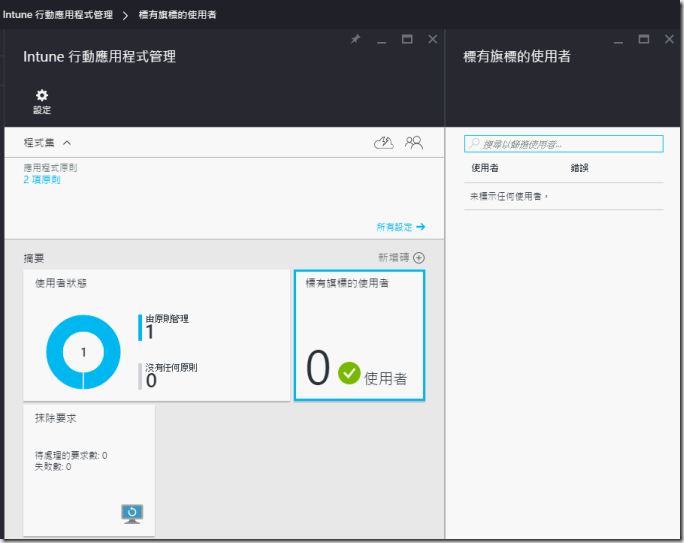

留言與評論
本篇文章的留言功能已關閉!